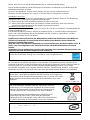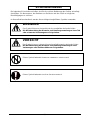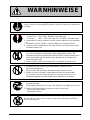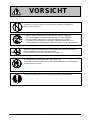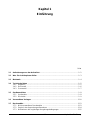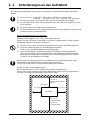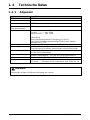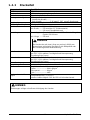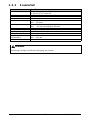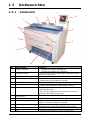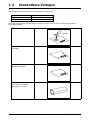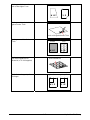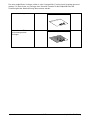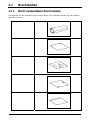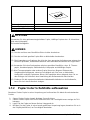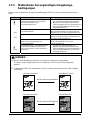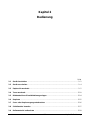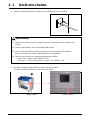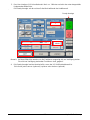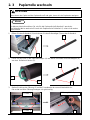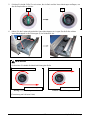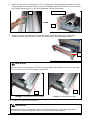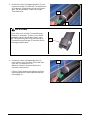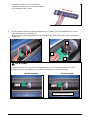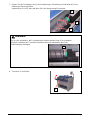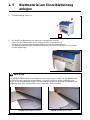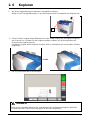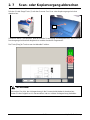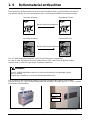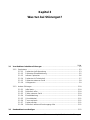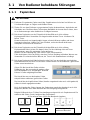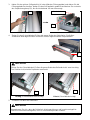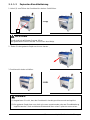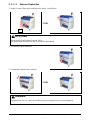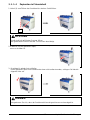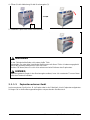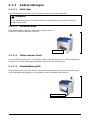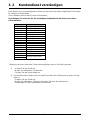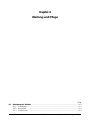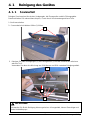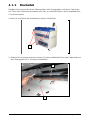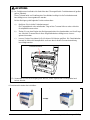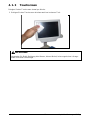BEDIENUNGSANLEITUNG
GROSSFORMATSYSTEM
XC 9048

Danke, dass Sie sich für den Multifunktionsdrucker XC 9048 entschieden haben.
Dieses Bedienerhandbuch enthält Erklärungen und Hinweise zum Betrieb und zur Bedienung des
Multifunktionsdruckers XC 9048.
Lesen Sie das Handbuch vor dem ersten Arbeiten mit dem Drucker aufmerksam durch.
Bewahren Sie das Handbuch auf, um auch in Zukunft darauf zurückgreifen zu können.
Installation in den USA
Dieses Gerät erfüllt Teil 15 der FCC-Vorschriften für Computergeräte der Klasse A. Die Bedienung
erfolgt unter den 2 nachfolgend aufgeführten Bedingungen:
(1) Dieses Gerät darf keine störenden Interferenzen verursachen und
(2) dieses Gerät muss Interferenzen von anderen Geräten akzeptieren, auch wenn dadurch
unerwünschte Auswirkungen bei der Bedienung verursacht werden.
Installationsvorschriften für Europa
Dieses Gerät erfüllt die Regelungen, wie sie in Teil 22 der CISPR-Vorschriften für Computergeräte der
Klasse B festgelegt sind.
Eine Bedienung dieses Gerätes in häuslicher Umgebung kann zu unerwünschten Störungen des
Radio- und Fernsehempfangs führen. Der Bediener hat alle Schritte zu unternehmen, um diese
Störungen zu beheben und zu vermeiden.
Installieren Sie das Gerät nicht in der Nähe anderer elektrischer Geräte oder in der Nähe von
Präzisionsinstrumenten. Andere Geräte können während des Betriebs durch elektrische
Störungen beeinträchtigt werden.
Wird das Gerät in der näheren Umgebung von anderen elektrischen Geräten installiert, wie z. B.
Radio- oder Fernsehgeräten, kann dadurch Rauschen oder Bildschirmflackern verursacht
werden.
Verwenden Sie zum elektrischen Anschluss des Druckers einen separaten Stromanschluss, der
möglichst weit vom Anschluss anderer Geräte entfernt ist.
Dieses Gerät erfüllt die Energy Star ® Richtlinien zum Energieverbrauch.
Das internationale Programm von ENERGY STAR ® für Bürogeräte unterstützt effizientes Energiesparen
bei Computern und anderen Bürogeräten. Damit werden die Entwicklung und die Verbreitung von
Produkten unterstützt, die den Energieverbrauch wirkungsvoll reduzieren. Dieses Programm stellt ein
offenes System dar, an welchem sich die Hersteller freiwillig beteiligen können. Die in Frage
kommenden Bürogeräte sind Computer, Monitore, Drucker, Telefax-Geräte, Kopierer, Scanner und
Multifunktionsgeräte. Die Standards und Logos unter den teilnehmenden Nationen sind einheitlich.
(1)
;
; TAIWAN SANKEI CO., LTD.
;
Die nebenstehenden Symbole bedeuten, dass dieses Gerät die
Regelungen SJ/T11364-2006 des Standards der Elektronischen
Industrie der Volksrepublik China erfüllt. Dieser Standard hat in
Ländern außerhalb der Volksrepublik China keine Gültigkeit.
Das nebenstehende Symbol bedeutet, dass dieses Gerät die
Regelungen GB 18455-2001 11364-2006 des Nationalen
Standards der der Volksrepublik China erfüllt. Dieser Standard hat
in Ländern außerhalb der Volksrepublik China keine Gültigkeit.
Das nebenstehende Symbol zeigt an, dass das Gerät die Richtlinie 2002/96/EC
über Elektro- und Elektronik-Altgeräte (WEEE Directive) des Europäischen
Parlaments und der Europäischen Kommission vom 27. Januar 2003 erfüllt.
Diese Richtlinie hat in Ländern außerhalb der Europäischen Union keine
Gültigkeit.

Sicherheitshinweise
Die folgenden Sicherheitsvorschriften sind für eine sichere Bedienung des Gerätes unbedingt
einzuhalten. Sie dienen dazu, den Bediener vor Gefahren und das Gerät vor möglichen
Beschädigungen zu schützen.
In diesem Bedienerhandbuch werden die nachfolgend aufgeführten Symbole verwendet:
WARNUNG
Das Symbol W
ARNUNG kennzeichnet eine unmittelbar drohende Gefahr.
Die Nichtbeachtung der Hinweise und Handlungsanweisungen kann Tod
oder schwerste Verletzungen zur Folge haben.
VORSICHT
Das Symbol V
ORSICHT kennzeichnet eine möglicherweise drohende Gefahr.
Die Nichtbeachtung der Hinweise und Handlungsanweisungen kann
Verletzungen oder Geräteschäden zur Folge haben.
Dieses Symbol bedeutet: H
ANDLUNG UNBEDINGT UNTERLASSEN!
(2)
Dieses Symbol bedeutet:
ERHÖHTE AUFMERKSAMKEIT!

(3)
WARNHINWEISE
1. Der Stromanschluss muss folgende Bedingungen erfüllen.
- In den USA: 120V ±10%, 50/60Hz, 15A oder mehr
- In Europa: 220V - 240V +6% oder -10%, 50/60Hz, 10A oder mehr
2. Verwenden Sie den Stromkreis, der mit einem Unterbrecher ausgerüstet
ist.
3. Installieren Sie das Gerät so nah wie möglich am Stromanschluss.
4. Rufen Sie den Kundendienst, wenn der Drucker an einem andern Platz
installiert werden soll.
Erden Sie das Gerät ordnungsgemäß.
Ist das Gerät nicht ordnungsgemäß geerdet, droht die Gefahr eines elektrischen
Schlages.
1. Schließen Sie den Drucker nicht mit anderen Geräten an eine
Mehrfachsteckdose an.
Dadurch kann die Steckdose überhitzt werden. B
RANDGEFAHR!
2. Stellen Sie keine schweren Gegenstände auf das Anschlusskabel.
T
AUSCHEN SIE EIN BESCHÄDIGTES ANSCHLUSSKABEL SOFORT AUS. Es
besteht Brandgefahr und die Gefahr eines elektrischen Schlages.
1. Stellen Sie keine mit Wasser gefüllten Gefäße, wie z. B. Blumenvasen,
auf dem Gerät ab.
Verschüttetes Wasser kann Feuer oder elektrische Schläge verursachen.
2. Stellen Sie ungewöhnliche Geräusche oder Gerüche fest:
- Gerät sofort ausschalten.
- Netzstecker ziehen.
1. Entfernen Sie keine Schrauben und öffnen Sie keine Abdeckungen, wenn
Sie nicht ausdrücklich im Handbuch dazu aufgefordert werden. Bei
Nichtbeachten dieser Warnhinweise drohen Ihnen Verbrennungen durch
heiße Geräteteile oder die Gefahr eines elektrischen Schlages durch
Strom führende Teile.
2. Bauen Sie das Gerät nicht auseinander und spielen Sie daran nicht
Werfen Sie den Toner nicht in offenes Feuer oder auf heiße Oberflächen.
E
XPLOSIONSGEFAHR!

(4)
VORSICHT
Im Inneren des Druckers befinden sich heiße Teile.
Vermeiden Sie Berührungen dieser Teile beim Entfernen von Papierstaus.
V
ERBRENNUNGSGEFAHR!
Ziehen Sie das Anschlusskabel nicht am Kabel aus dem Netzanschluss.
Sie beschädigen sonst das Anschlusskabel.
Fassen Sie das Anschlusskabel stets am Stecker an.
Installieren Sie den Drucker nicht in feuchter oder staubiger Umgebung.
Installieren Sie den Drucker nicht auf einem unebenen Untergrund.
V
ERLETZUNGSGEFAHR!
1. Ziehen Sie den Netzstecker, bevor Sie den Drucker bewegen.
Sie beschädigen sonst das Anschlusskabel. Ein beschädigtes
Anschlusskabel verursacht Feuer oder elektrische Schläge.
2. Schalten Sie den Drucker vor längeren Stillstandszeiten aus (z. B.
Ferien, längere Schließung der Firma) und ziehen Sie den Netzstecker.
Sorgen Sie stets für eine ausreichende und gute Raumbelüftung.

Kapitel 1
Einführung
Seite
1.1 Anforderungen an den Aufstellort................................................................................... 1- 2
1.2 Was Sie nicht kopieren dürfen ........................................................................................ 1- 3
1.3 Merkmale ........................................................................................................................... 1- 4
1.4 Technische Daten ............................................................................................................. 1- 5
1.4.1 Allgemein ................................................................................................................ 1- 5
1.4.2 Druckerteil ............................................................................................................... 1- 6
1.4.3 Scannerteil .............................................................................................................. 1- 7
1.5 Geräteansichten ............................................................................................................... 1- 8
1.5.1 Vorderseite............................................................................................................... 1- 8
1.5.2 Rückseite ................................................................................................................. 1- 9
1.6 Verwendbare Vorlagen .................................................................................................... 1-10
1.7 Druckmedien .................................................................................................................... 1-13
1.7.1 Nicht verwendbare Druckmedien ........................................................................... 1-13
1.7.2 Papier in der Verpackung aufbewahren ................................................................. 1-14
1.7.3 Maßnahmen bei ungünstigen Umgebungsbedingungen ....................................... 1-15
Kapitel 1 Einführung 1-1

1. 1 Anforderungen an den Aufstellort
Die folgenden Bedingungen müssen bei der Installation des Gerätes unbedingt eingehalten
werden.
(1) Stromanschluss: in den USA: 120 V ±10%, 50/60 Hz, 15 A oder mehr
in Europa: 220-240 V + 6%, -10%, 50/60 Hz, 10 A oder mehr
(2) Der Stromanschluss des Gerätes muss über einen Unterbrecher verfügen.
(3) Der Stromanschluss muss leicht zugänglich sein und sollte sich möglichst nah am
Gerät befinden.
(1) Stromanschluss des Gerätes muss geerdet sein!
(2) Für Zusatzgeräte muss der entsprechende Netzanschluss möglichst nah am Gerät
installiert und leicht zugänglich sein.
Umgebungsbedingungen am Einsatzort:
Empfohlene Raumtemperatur: 10° – 30° C
Relative Luftfeuchtigkeit: 15% - 85%, nicht kondensierend.
Stellen Sie das Gerät nicht in der Nähe von Boilern, Luftbefeuchtern, Kühlschränken
und anderen Wasser führenden Geräten auf.
(1) Offenes Feuer, Staub und ammoniakhaltige Gase sind am Aufstellort verboten!
(2) Gerät von Luftströmungen von Klimaanlagen fernhalten!
Dadurch kann die Bildqualität beeinträchtigt werden.
(3) Gerät nicht direktem Sonnenlicht aussetzen. Bei Bedarf Vorhänge zuziehen.
Muss zur Beseitigung eines Papierstaus die obere Abdeckung geöffnet werden,
vermeiden Sie unter allen Umständen direkte Lichteinwirkung auf die Fotoleiter-
Trommel. Sie wird dadurch beschädigt.
Während des Druckvorgangs wird Ozon freigesetzt. Die freigesetzte Menge liegt
innerhalb der zulässigen Grenzen (siehe Technische Daten).
Sorgen Sie immer für eine ausreichende Belüftung des Raumes.
Richten Sie das Gerät waagerecht aus.
Der Raumboden muss für das Gewicht des Gerätes ausgelegt sein.
Lassen Sie für eine bequeme und sichere Bedienung rund um das Gerät genügend
Platz frei. Erforderlicher Platzbedarf siehe Skizze unten:
Kapitel 1 Einführung 1-2
min. 60 cm
(bei installierter Kopien-
ablage)
(Rückseite)
min. 45cm min. 45cm
(Vorderseite)
min. 70 cm
(1 Rollenmodell)
min. 90 cm
(2 Rollenmodell)
XC 9048

1. 2 Was Sie nicht kopieren dürfen
Es ist nicht gestattet, grundsätzlich von jedem Original eine Kopie anzufertigen.
Der Besitz bestimmter Kopien kann strafrechtliche Folgen nach sich ziehen.
Bevor Sie also eine Kopie anfertigen, denken Sie an die Konsequenzen.
Gesetzlich verboten
• Das Kopieren von Geldnoten der eigenen Währung und von Fremdwährungen ist
grundsätzlich verboten.
• Das Kopieren von Wertpapieren aller Art ist grundsätzlich verboten.
• Das Kopieren von Briefmarken ist grundsätzlich verboten.
• Das Kopieren von Regierungsdokumenten und offiziellen amtlichen Dokumenten ist
verboten.
Punkte, welche besonders zu berücksichtigen sind
• Es ist verboten, Sicherheitspapiere (Aktien, Schecks, Tickets etc.), Ausweise, Urkunden
etc. zu kopieren.
• Für Arbeitskopien können Ausnahmeregelungen gelten.
Durch Copyright geschützt
Kapitel 1 Einführung 1-3
Materialien aller Art, die durch Copyright / Urheberrecht geschützt sind, dürfen nicht kopiert
werden. Ausgenommen davon sind Kopien für den persönlichen Gebrauch oder
Arbeitsgebrauch.

1. 3 Merkmale
Der XC 9048 Multifunktionsdrucker ist ein Standmodell, mit dem Sie kopieren, scannen
und drucken
können.
Scan- und Druckgeschwindigkeiten: max. 80 mm pro Sekunde 3,45 ppm/E, 5,87 ppm/D Quer-
format.
Max. Druckbreite: 914 mm (36 Inch)
Min. Druckbreite: 210 mm (11 Inch)
Max. Drucklänge: 6.000 mm (bei Verwendung von 36“ Papier)
Min. Drucklänge 210 mm (8,5 Inch)
Max. 600 dpi Auflösung für Drucke und Scans produzieren höchste Bildqualität durch optimiertes
Bildverarbeitungssystem.
Das Druckbild wird besser stabilisiert, da wir einen Minutentoner für die Mono-Komponenten-Ent-
wicklung verwenden
Die HDP Technologie erzeugt keinen Tonerabfall. Der Toner wird zu 100% verbraucht, es fällt kein
Resttoner an.
Die Kombination von unserem HDP Plus Bildverarbeitungssystem und dem Mono-Komponenten-
Minuten-Toner führen zu klar definierten Linien, deutlich unterscheidbaren Graustufen und klar
geschwärzten Volltonflächen.
Kapitel 1 Einführung 1-4

1. 4 Technische Daten
1. 4. 1 Allgemein
Gegenstand Spezifikation
Modell XC 9048
Konfiguration Konsole
Max. Stromverbrauch 1.680 W (einschließlich Scanner & Controller Unit)
Stromverbrauch
(Energiesparmodus)
58 W oder weniger
Schallpegel Stand-by ------------max. 60 db
Drucken -------------max. 65 db
Impulse sound ----max. 70 db
Deutschland:
Maschinenlärminformations-Verordnung 3. GPSGV:
Der höchste Schalldruckpegel beträgt 70 dB(A) oder weniger
gemäß EN ISO 7779.
Ozon Max. 0,1 ppm (Messmethode nach UL Standard)
Abmessungen 1.266 mm (Breite) x 600 mm (Tiefe) x 1.100 mm (Höhe)
(Touchscreen ist bei diesen Abmessungen nicht berücksichtigt.)
Gewicht ca. 219 kg (1 Rollenmodell)
ca. 230 kg (2 Rollenmodell)
Umgebungsbedingungen Temperatur: ------------------10° bis 30° C
relative Luftfeuchtigkeit: ---15% bis 85% nicht kondensierend
Schnittstelle Netzwerkschnittstelle (10 BASE-T / 100 BASE-TX)
Stromaufnahme In den USA:--- 120 V, ±10%, 50/60 Hz, 12 A
In Europa :----220-240 V plus 6% oder minus 10%, 50/60 Hz, 7 A
HINWEIS
Änderungen erfolgen ohne Benachrichtigung des Kunden.
Kapitel 1 Einführung 1-5

1. 4. 2 Druckerteil
Gegenstand Spezifikation
Modell XC 9048
Druckmethode LED-Anordnung, elektrofotografisch
Fotoleiter Organische Fotoleiter-Trommel
Druckgeschwindigkeit 80 mm pro Sekunde
(metrisches Modell) ...... -
(Inch-Modell) ................ 3,45 ppm/E 5,87 pmm/D Querformat
Druckkopf LED-Anordnung
Auflösung Druckkopf 600 dpi x 600 dpi
Druckbreite max. Breite -----914 mm (36 Inch)
min. Breite ------279 mm oder 11“ (Rollenmaterial)
------210 mm (Einzelblatteinzug)
Drucklänge Max. Länge ----(Standard) 6.000 mm oder “5 x Standardlänge”
(Option) 24.000 mm
min. Länge ----210 mm
Aufwärmzeit weniger als 4:30 Minuten
(bei 23°C, 60% relativer Feuchtigkeit und Nennspannung,
Einstellung Plain Paper)
1. Ausdruck 18 Sekunden (D Querformat)
(bei 23°C, 60% relativer Feuchtigkeit und Nennspannung,
Einstellung Plain Paper)
Tonerübertragung Wärme-Andruckverfahren
Entwicklung trocken mit nicht magnetischem Mono-Komponententoner
Medien Empfohlene Druckmedien
Papier -------------------64 bis 80 g/m
2
Transparent ------------80 g/m
2
Folie ---------------------4MIL
Verbrauchsmaterialien
lagern
(Tonerkartusche)
Temperaturbereich: 0° bis 35°C
relative Luftfeuchtigkeit: 10% bis 85% nicht kondensierend
HINWEIS
Bei Ausdrucken mit einer Länge von mehr als 6.000 mm
übernehmen wir keinerlei Garantie für die Bildqualität oder
die Zuverlässigkeit der Medienführung.
Kapitel 1 Einführung 1-6
HINWEIS
Änderungen erfolgen ohne Benachrichtigung des Kunden.

1. 4. 3 Scannerteil
Gegenstand Spezifikation
Scan-Methode Contact Image Sensor (CIS)
(5 Stück CIS im Format A4)
Lichtquelle LED (R/G/B)
Originalzufuhr Bildseite oben
Startpunkt für Scan mittig
Scanbreite Max. : 914,4 mm
Min. : 275,0 mm
Scanlänge Max. : 3.600 mm (einschließlich Ränder)
Min. : 210 mm (einschließlich Ränder)
Randbereich 3 mm von Vorder- und Hinterkante
Optische Auflösung 600 dpi
Digitale Auflösung 200 / 300 / 400 / 600 dpi
Originalführung Originaldurchzug
Einziehbare
Originalstärke
Max. : 1,60 mm
Min. : 0,05 mm
Scangeschwidigkeit 65 mm / Sek.
Kapitel 1 Einführung 1-7
Hinweis
Änderungen erfolgen ohne Benachrichtigung des Kunden.

1. 5 Geräteansichten
1. 5. 1 Vorderseite
3
Nr. Bezeichnung Funktion
1 EIN/AUS Schalter
• Drucker einschalten: ON drücken
• Drucker ausschalten: OFF drücken
2 Originalführungen Führen Sie das Original entlang den Originalführungen
unter den Scanner ein.
3 Bedieneinheit Touchscreen zur Bedienung des Gerätes
4 Not-Aus Taste Drücken Sie diese Taste, wenn Sie den Scan- oder
Kopiervorgang sofort abbrechen wollen.
5 Originalablage Hier wird das Original nach dem Scanvorgang abgelegt.
6 Scanner Das Einlesen des Originals (Bild nach oben) beim
Scannen oder Kopieren erfolgt mit dem Scanner.
7 Tonerfach/Originalzufuhr Öffnen Sie das Tonerfach, wenn die Tonerkartusche
ersetzt werden muss.
Legen Sie das Original hier am Scanner an, wenn es
gescannt oder kopiert werden soll.
8 Öffnungshebel für
Kopiereinheit
Zum Öffnen der Kopiereinheit Öffnungshebel ziehen.
9 Einzelblattzufuhr Einzelblatt hier anlegen.
10 Rollenfach Papierrolle hier eingelegen.
1 Rolle – Standard / 2 Rollen - optional
11 Druckausgabe Fertige Drucke werden hier abgelegt (Standard).
Zusatzgräte wie Sortierablage/Falter sind verfügbar.
12 Zählwerk Anzahl aller Drucke wird angezeigt.
13
Stift Mit diesem Stift bedienen Sie den Touchscreen.
Kapitel 1 Einführung 1-8
1
4
11
56
9
2
8
10
12
7
13

1. 5. 2 Rückseite
Nr. Bezeichnung Funktion
1 Abdeckung Druckausgabe Bei Papierstau in Fixiereinheit diese Abdeckung öffnen
und Papierstau entfernen.
2 LAN Port Schließen Sie das LAN-Kabel hier an, um den XC
9048
mit Ihrem Netzwerk zu verbinden.
ACHTUNG:
Nicht mit Telefonanschluss verbinden.
3 Schalter Entfeuchter (Option
für USA)
Mit dem Entfeuchter kann Feuchtigkeit aus dem
Rollenmaterial entfernt werden.
Entfeuchter einschalten: „H“ drücken.
Entfeuchter ausschalten: „L“ drücken.
4 Stromanschluss Anschlusskabel mit Netzanschluss verbinden.
5 Unterbrecher Es ist möglich, die Stromzufuhr anzuschalten.
6 Kopienführungen Die ausgedruckten Kopien werden hiermit zur
Druckausgabe geführt.
7 COM Port Kabel vom optionalen Gerät hier anschließen.
(D-Sub Connector 9 Pins: max.12VDC)
8
USB-Anschluss max. 5VDC
Kapitel 1 Einführung 1-9

1. 6 Verwendbare Vorlagen
Die Vorlagen müssen folgenden Anforderungen entsprechen:
Materialstärke 0,05 mm – 1,6 mm
Breite 275 mm - 914,4 mm
Länge 210 mm - 3600 mm
Originale mit folgenden Eigenschaften sollten Sie nicht scannen. Das Gerät könnte dadurch
beschädigt werden.
Geklebte Vorlagen
Beschädigte oder zerrissene
Vorlagen
An der Einzugskante
gefaltete Vorlagen
Stark gerollte Vorlagen
(Durchmesser beträgt
weniger als 50 mm)
geklebt
Kapitel 1 Einführung 1-10

Vorlagen mit einer anderen
als rechteckigen Form
Vorlagen mit noch nicht
getrockneter Tinte
Vorlagen aus Metall oder
Tuch
Vorlagen aus einem anderen
als dem zugelassenen
Material (z. B. Kohlepapier)
Geheftete oder gestapelte
Vorlagen
KIP KIP
noch nicht getrocknete Tinte
KIP KIP
Metall Tuch
Kapitel 1 Einführung 1-11
KIP KIP
geheftet gestapelt
raue Oberfläche

Die unten aufgeführten Vorlagen sollten in eine Vorlagenhülle (Carrier sheet) eingelegt gescannt
werden. Für diese Arten von Vorlagen kann keinerlei Garantie für die Bildqualität oder die
Zuverlässigkeit der Medienführung übernommen werden.
gestanzte Vorlagen
Aus mehreren Teilen
zusammengesetzte
Vorlagen
Kapitel 1 Einführung 1-12

1.7 Druckmedien
1.7.1 Nicht verwendbare Druckmedien
Druckmedien mit den folgenden Eigenschaften dürfen nicht verwendet werden. Sie beschädigen
damit den Drucker.
Stark gerollt
An der Einzugskante gefaltet
Zerknittert
Beschädigt oder zerrissen
Gestanzt/gelocht
Kapitel 1 Einführung 1-13

Bereits bedruckt
Extrem glatt
Extrem klebrig/geklebt
Extrem dünn und weich
OHP Folien
1.7.2 Papier in der Schutzhülle aufbewahren
Bewahren Sie das Papier in seiner Verpackung auf und beachten Sie dabei die nachstehenden
Punkte.
1. Setzen Sie das Papier niemals direktem Sonnenlicht aus.
2. Setzen Sie das Papier nicht hoher Luftfeuchte aus. Die Feuchtigkeit muss weniger als 70%
betragen.
3. Legen Sie das Papier auf einem flachen Untergrund ab.
4. Möchten Sie das Papier in seiner bereits geöffneten Verpackung lagern, bewahren Sie es in
der Polyäthylenhülle auf, um Feuchtigkeit abzuhalten.
Kapitel 1 Einführung 1-14
ACHTUNG
Verwenden Sie kein geklammertes/geheftetes Papier, leitfähige Papiere wie z. B. Aluminium-
folie oder Kohlepapier.
Es besteht Brandgefahr.
HINWEIS
(1) Drucken auf eine raue Oberfläche führt zu hellen Ausdrucken.
(2) Drucken auf stark gerolltes Papier führt zu fehlerhaften Ausdrucken.
(3) Die Verwendung von Papieren, die nicht den oben genannten Anforderungen entsprechen
können Papierstaus, fehlerhafte Ausdrucke oder zerknitterte Ausdrucke zur Folge haben.
(4) Verwenden Sie keine Druckpapiere mit einer speziellen Oberfläche, wie z. B. Thermo-
papier, Kunstdruckpapier, Aluminiumfolie, Kohlepapier und leitfähiges Papier.
(5) Wird Transparentpapier oder anderes Papier über einen längeren Zeitraum der
Umgebungsluft ausgesetzt, nimmt es Feuchtigkeit auf. Dies kann zu fehlerhaften
Ausdrucken und/oder Papierstaus führen. Wir empfehlen daher dringend, dass Sie vor
dem Einlegen ins Rollenfach eine Umwicklung des Rollenmaterials abschneiden.
(6) Entfernen Sie alle eventuell anhaftenden Klebebandrückstände von der Medienrolle,
bevor Sie sie in das Rollenfach einlegen.

1.7.3 Maßnahmen bei ungünstigen Umgebungs-
bedingungen
Bei den unten aufgeführten Umgebungsbedingungen führen Sie die beschrieben Maßnahmen
durch.
Feuchte (%) Mögliches Problem Abhilfe
“Fehlerhaftes Bild”, “zerknittertes Papier”
und andere Probleme tauchen beim
Drucken auf Normal- und
Transparentpapier auf.
1. Stellen Sie im Raum einen Luftbefeuchter
auf, damit die Raumluft befeuchtet wird.
2. Nehmen Sie das Kopiermaterial sofort
nach Beendigung des Druckvorgangs aus
dem Gerät und bewahren Sie es in der
Polyäthylenhülle auf.
“Fehlerhaftes Bild” beim Drucken auf
Transparentpapier.
Falls Sie nicht in Bälde drucken, nehmen Sie
das Transparentpapier aus dem Gerät und
bewahren Sie es in der Polyäthylenhülle auf.
Kapitel 1 Einführung 1-15
Nehmen Sie das Papier nach dem täglichen
Gebrauch aus dem Gerät und bewahren Sie
es in der Polyäthylenhülle auf.
“Fehlerhaftes Bild”, “zerknittertes Papier”
beim Drucken auf Normal- und
Transparentpapier.
Nehmen Sie das Kopiermaterial aus dem
Gerät und bewahren Sie es in der
Polyäthylenhülle auf.
niedrig
40%
70%
Hoch
“Fehlerhaftes Bild”, “zerknittertes Papier”
und andere Probleme tauchen beim
Drucken auf Normal- und Transparent-
papier auf.
1. Schalten Sie den Entfeuchter ein.
2. Nehmen Sie das Kopiermaterial sofort
nach Beendigung des Druckvorgangs aus
dem Gerät und bewahren Sie es in der
Polyäthylenhülle auf.
HINWEIS
(1) Der XC 9048
Multifunktionsdrucker ist mit einem Entfeuchter ausgestattet.
Er sollte in einer Umgebung mit einer Luftfeuchte von 65% oder höher eingesetzt
werden.
(2) “Fehlerhaftes Bild” und “zerknittertes Papier” entstehen bei extrem hoher oder niedriger
Luftfeuchte.
Normaler Ausdruck
Normaler Ausdruck
Bei feuchtem Kopiermedium:
Bei feuchtem Kopiermedium:
Zerknittertes Papier
Fehlerhaftes Bild
Seite wird geladen ...
Seite wird geladen ...
Seite wird geladen ...
Seite wird geladen ...
Seite wird geladen ...
Seite wird geladen ...
Seite wird geladen ...
Seite wird geladen ...
Seite wird geladen ...
Seite wird geladen ...
Seite wird geladen ...
Seite wird geladen ...
Seite wird geladen ...
Seite wird geladen ...
Seite wird geladen ...
Seite wird geladen ...
Seite wird geladen ...
Seite wird geladen ...
Seite wird geladen ...
Seite wird geladen ...
Seite wird geladen ...
Seite wird geladen ...
Seite wird geladen ...
Seite wird geladen ...
Seite wird geladen ...
Seite wird geladen ...
Seite wird geladen ...
Seite wird geladen ...
Seite wird geladen ...
Seite wird geladen ...
Seite wird geladen ...
Seite wird geladen ...
Seite wird geladen ...
Seite wird geladen ...
Seite wird geladen ...
Seite wird geladen ...
Seite wird geladen ...
-
 1
1
-
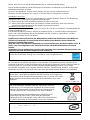 2
2
-
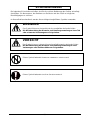 3
3
-
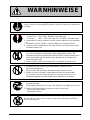 4
4
-
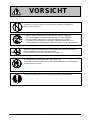 5
5
-
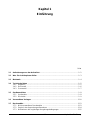 6
6
-
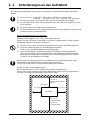 7
7
-
 8
8
-
 9
9
-
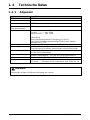 10
10
-
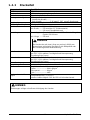 11
11
-
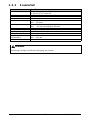 12
12
-
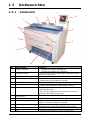 13
13
-
 14
14
-
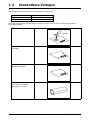 15
15
-
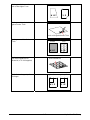 16
16
-
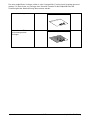 17
17
-
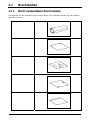 18
18
-
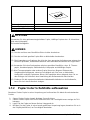 19
19
-
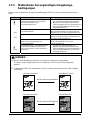 20
20
-
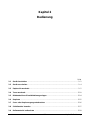 21
21
-
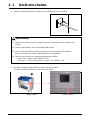 22
22
-
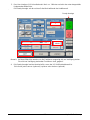 23
23
-
 24
24
-
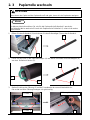 25
25
-
 26
26
-
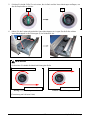 27
27
-
 28
28
-
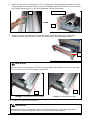 29
29
-
 30
30
-
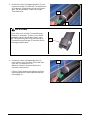 31
31
-
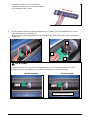 32
32
-
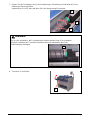 33
33
-
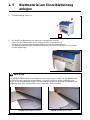 34
34
-
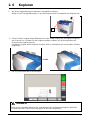 35
35
-
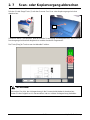 36
36
-
 37
37
-
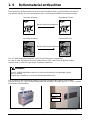 38
38
-
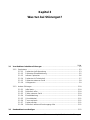 39
39
-
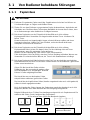 40
40
-
 41
41
-
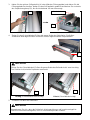 42
42
-
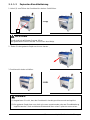 43
43
-
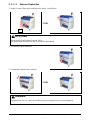 44
44
-
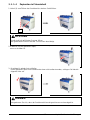 45
45
-
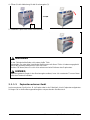 46
46
-
 47
47
-
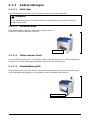 48
48
-
 49
49
-
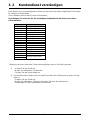 50
50
-
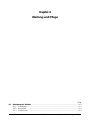 51
51
-
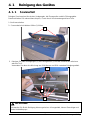 52
52
-
 53
53
-
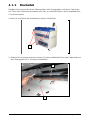 54
54
-
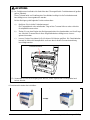 55
55
-
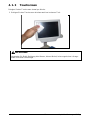 56
56
-
 57
57
Verwandte Artikel
Andere Dokumente
-
Xerox Wide Format 6622 Solution Benutzerhandbuch
-
HP DesignJet T830 Multifunction Printer series Benutzerhandbuch
-
Xerox 6204 Wide Format Benutzerhandbuch
-
Triumph-Adler CX 8148 Bedienungsanleitung
-
HP DesignJet XL 3600 Multifunction Printer series Benutzerhandbuch
-
HP DesignJet T2530 Multifunction Printer series Benutzerhandbuch
-
Triumph-Adler CX 8124 Bedienungsanleitung
-
IFM OVP800 Bedienungsanleitung